Googleアシスタントを使う(アラームを使う)
Googleアシスタントを使う(アラームを使う)
ホームボタンを長押しして下さい。
(Googleアシスタントの起動)
画面が変わったらすぐに「1分後にアラーム」と言ってみて下さい。
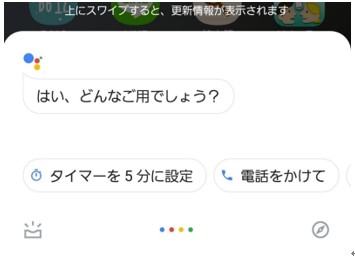
1分後にアラームがセットされ音が鳴ります。
鳴ったら止めて下さい。
画面上に「アラームを設定しました」と出ていれば設定出来ています。
1分後にアラームが鳴ります。
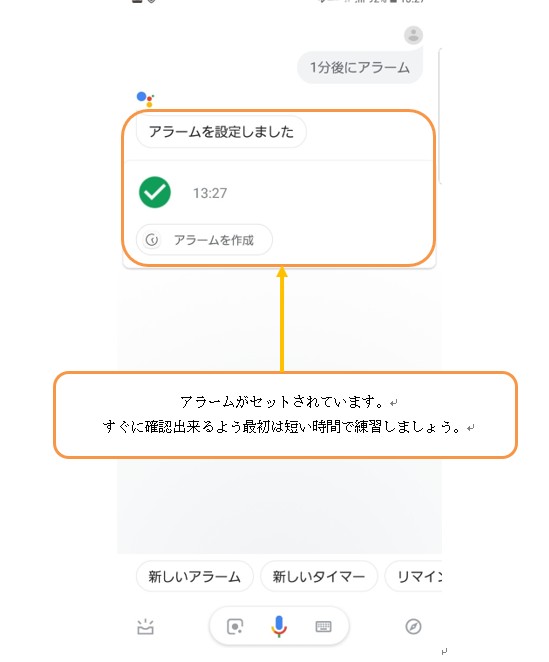
鳴った時やアラームの部分をタップした時「解除」をタップすると止まります。
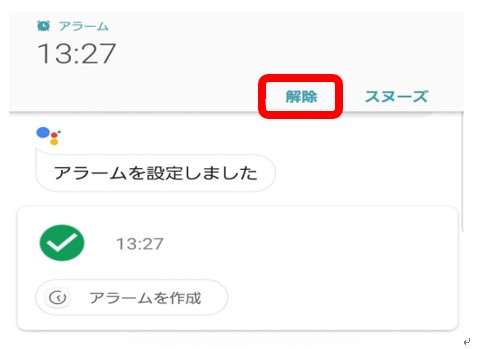
スヌーズは二度寝防止用だと思って下さい。
一定時間後何度かアラームが鳴ります。
止める際には「解除」をタップして下さい。
解説
スマートフォンを難しいと思い込んでいる方の大半がアラームをセットするには、このアイコンをタップして、時間を合わせて、それからどうだったかな?といった操作をしなければならないと思い込んでいます。
勿論そのやり方でも構わないのですが、Googleアシスタントを起動して、話すだけでスマートフォンが設定してくれるのですからこんな簡単な事はありません。
腕時計やパソコンなどでやるよりはるかに簡単です。
アラームは使い出すとよく使う様になると思います。
何時何分といった時間指定や何分後といった指定も話すだけで出来るからです。
30分だけ昼寝しようと思えば30分後にアラーム
パスタを12分茹でるなら12分後にアラーム
○時に出かけるならその少し前の時間にアラームと全て話すだけで設定が出来ます。
 やってみよう!
やってみよう!
「○時○分」にアラームをセットして下さい。
確認したいのであまり先の時間にはしないで下さい。
 やってみようの正解
やってみようの正解
思い通りの時刻にアラームが鳴れば正解です。
 やってみようの不正解
やってみようの不正解
鳴らない。
 ヒント
ヒント
Googleアシスタントを起動し「○時○分にアラーム」と言うだけです。
時計関係のアプリが入っている場合、どれを使うか選択する画面が出る場合があります。
そこで選択していない場合やセットしますか?といった問いかけがあった場合にOKをタップしていない場合などはセット出来ていません。
最初は短い時間で練習してみて下さい。
 よくある質問
よくある質問
アラームを取り消したい(間違えた)
 よくある質問の答え
よくある質問の答え
アラームの取り消しは同様の操作で「アラームの解除」と言って下さい。
通常は「アプリから操作して下さい」と音声が流れアラームのアプリが起動しますのでオフにすると取り消し出来ます。
アラームのアプリが分かっている場合、アイコンからタップして取り消しや調整も可能です。
 注意すべき点
注意すべき点
「○時○分にアラーム」とセットする場合の注意点として、基本は24時間制で言います。
例えば昼の3時だと「15時にアラーム」と言わないと、午前3時にアラームが鳴ってしまいます。
別の言い方だと「午後3時」か「夕方3時」等午前か午後にして下さい。
設定後何時にアラームが鳴るのか出ますので確認する癖を付けた方が良いかと思います。
過ぎた時間を設定した場合、次の日のその時刻にアラームがセットされます。
音が鳴らない場合、マナーモードや音量が極端に小さい場合や時計アプリが入っていない場合などもありますので確認してみて下さい。
